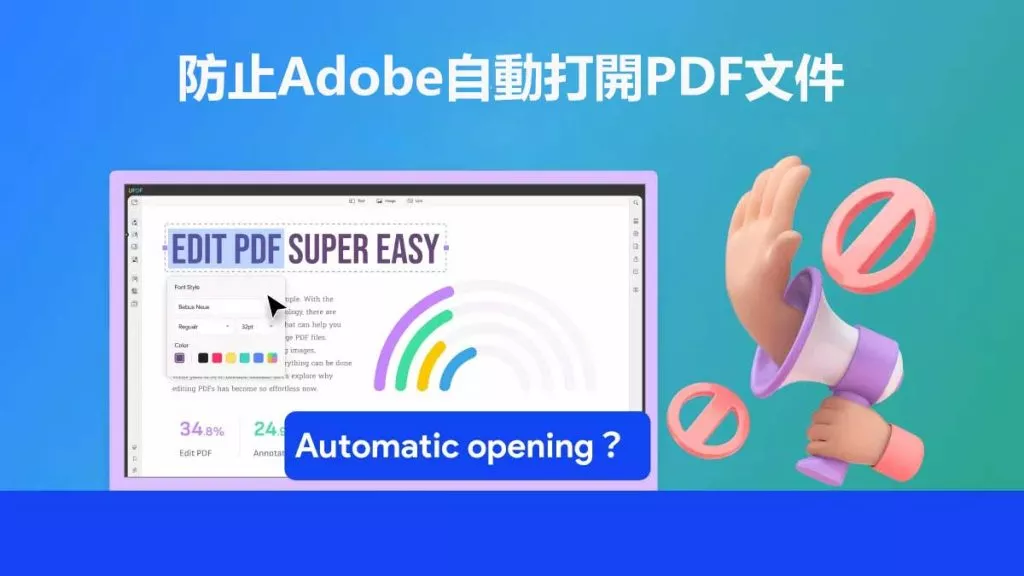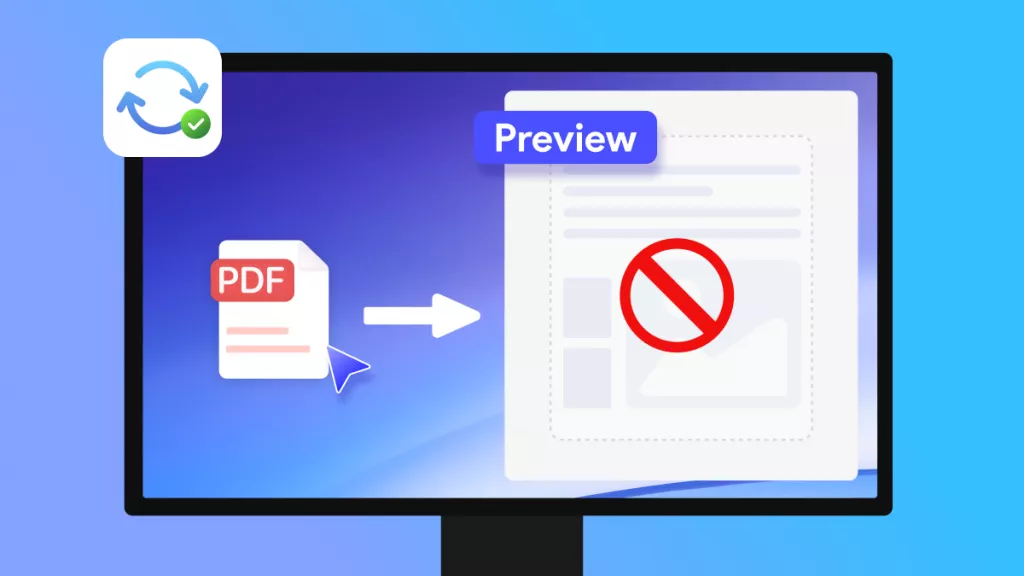有時候,您將 Word 文件轉換為 PDF 格式,但其中的連結不起作用了。PDF 中的超連結不起作用可能有多種原因,但是,更改 PDF 轉換和閱讀工具可以解決該問題。或者,您也可以編輯連結並更新工具來解決問題。
為什麼將 Word 轉換為 PDF 時超連結不起作用?
那麼,您應該知道當您從 Word 轉換 PDF 文件時,超連結在 PDF 文件中不起作用的原因。如果您知道原因,您將能夠輕鬆識別並解決問題。原因可能有很多,但我們發現了幾乎每個人都會面臨的六個常見原因。我們將詳細描述這六種方法。
1. Word 文件列印生成 PDF 格式
當您將 Word 文件列印為 PDF 格式文件時,所有超連結都會變成不可點擊的狀態。因此,您應該將Word文件儲存為PDF文檔,而不是使用列印方法,儲存的文件將具有可點擊的超連結。
2. 您使用了錯誤的 PDF 讀取器
某些 PDF 閱讀器工具不支援自動連結檢測,因此,您應該更換 PDF 閱讀器來解決此問題。
3. 您使用錯誤的 PDF 編輯器將 Word 轉換為 PDF
就像PDF 閱讀器一樣,某些 PDF 編輯器不具有使超連結在文件中保持活動的功能。因此,您也需要更改您的 PDF 編輯器或轉換器。
4. PDF閱讀器已經過時
有時,您需要更新 PDF 閱讀器。因為舊版本可能不支援活動超連結。它的新版本可以解決您的問題。
5. URL連結格式不正確
您的 URL 連結可能不正確。您在文件中新增連結時犯了一個錯誤。或者,該連結處於非活動狀態,這就是它無法將您帶到該網站的原因。
6. 文件損壞
您的 PDF 文件中可能存在任何問題。也許,您的 PDF 檔案已損壞。
以下是超連結在 PDF 文件中不起作用的六個原因。現在,您一定想知道解決此問題的方法。因此,我們將討論四種在 Mac 和 Windows 上修復 pdf 超連結的方法。
修復 Word 文檔轉換為 PDF 後超連結不起作用的四種方法
下面,我將告訴您在 Mac 和 Windows 上修復 Word 文檔轉換為 PDF 後超連結不起作用的四種方法,這四種方法分別是:
- 使用其他工具將 Word 轉換為 PDF
- 使用其他 PDF 閱讀器
- 編輯PDF文件的連結
- 更新PDF閱讀器
那麼現在,讓我們深入研究這些方法的操作步驟。
方法1.使用其他工具再次將Word轉換為PDF。
您已使用 PDF 轉換器將 Word 轉換為 PDF,但您的超連結在 PDF 文件中不起作用。這可能意味著您的 PDF 轉換器有問題,您應該更改它。在這裡,我們建議您使用 Windows 和 Mac 版的UPDF軟件。該工具具有不同的功能,例如 PDF 編輯、閱讀、轉換等。它是一款一體化 PDF 解決方案,可以完美處理您的 PDF 文件。
那麼,如何使用此工具再次將 Word 轉換為 PDF 文件以修復 Word 到 PDF 連結不起作用的問題呢?嗯,你應該按照一步一步的方法去做。
- 透過以下按鈕在 Mac 或 Windows 上下載 UPDF。
Windows • macOS • iOS • Android 100% 安全性
- 現在,打開應用程式並選擇左上角的“檔案”。
- 點擊“建立”並轉到“從 Word 建立 PDF”,選擇您想要轉換為 PDF 的任何 Word 文件。

- 當您開啟該文件時,它將是 PDF 格式。轉到“存儲為其他”,然後點擊右側面板中的“儲存”。

就是這樣,完成所有這些步驟後,您將擁有一個新的 PDF 文件,其超連結有效。
方式2.使用其他工具閱讀PDF
如果第一種方法不起作用,可能是因為您沒有使用正確的 PDF 閱讀器。有很多 PDF 閱讀器不支援超連結。因此,如果您正在閱讀其中的 PDF 文件,您可能無法獲得可點擊的連結。在這裡,我們再次建議您使用UPDF。我們最近用它來一般閱讀 PDF 文件。它允許您放大或縮小、跳到您想要的頁面以及以幻燈片形式展示您的 PDF。而且,它不僅是一個PDF閱讀器,而且還是一個PDF編輯器、轉換器、壓縮器等等。
此外,它還整合了AI功能。因此,您不僅可以閱讀帶有超連結的PDF文件,還可以使用AI對PDF文件進行總結、翻譯和解釋PDF文件中字詞的含義。由於這些功能,我們極力向您推薦 UPDF。現在,我們來討論一下用UPDF閱讀PDF文件的方法。
- 透過下面的按鈕下載 UPDF 應用程式。按一下介面上的“開啟檔案”按鈕。或者,您也可以將檔案直接拖曳到使用者介面中。
Windows • macOS • iOS • Android 100% 安全性
- 現在,當您打開文件時,您可以單擊 PDF 中的超鏈接,它可以正常工作。

方式3.編輯Word鏈接
如果您已經執行了前兩種方法,但仍然無法解決您的問題。然後,您應該去編輯 Word 連結。您可能在 Word 文件中放置了損壞或不完整的連結。
要檢查鏈接,您可以將它們複製並貼上到 Chrome 的搜尋欄中。如果原始網站打開,則您的連結沒有問題。但是,如果他們不這樣做,則表示您的連結已損壞或虛假。
而且,有時您在將連結新增至 Word 文件時可能會錯過連結的「www」和「https」部分。這個缺少的部分也會使您的連結損壞且不可點擊。因此,您還應該確保已添加文件的完整連結。
要修復由於這種原因導致PDF中的超連結不起作用的問題,您可以打開原始word文件,然後透過右鍵點擊連結並選擇編輯超連結來更新超連結。完成後,您可以使用 UPDF 將 Word轉換為 PDF 格式。
方式4.更新PDF閱讀器
第四種方法是更新您的 PDF 閱讀器。有時,您的 PDF 閱讀器有舊版本,因此您需要更新它。更新PDF閱讀器很簡單。以UPDF為例,您可以進入「幫助」部分,在那裡可以找到檢查更新選項。或者,您可以從下面的按鈕下載最新版本的 UPDF。
Windows • macOS • iOS • Android 100% 安全性
結語
因此,當 Word 文檔轉換為 PDF 後超連結不起作用時,您可以應用以上四種方法。我們已經嘗試了所有這四種方法,它們幫助我們解決了這個問題。特別是自從我們改用UPDF後,我們就再也沒有遇到這個問題,希望這篇文章能幫助您解決 PDF 超連結不起作用的問題。
 UPDF
UPDF
 Windows
Windows Mac
Mac iPhone/iPad
iPhone/iPad Android
Android UPDF AI 在線
UPDF AI 在線 UPDF 數位簽名
UPDF 數位簽名 PDF 閱讀器
PDF 閱讀器 PDF 文件註釋
PDF 文件註釋 PDF 編輯器
PDF 編輯器 PDF 格式轉換
PDF 格式轉換 建立 PDF
建立 PDF 壓縮 PDF
壓縮 PDF PDF 頁面管理
PDF 頁面管理 合併 PDF
合併 PDF 拆分 PDF
拆分 PDF 裁剪 PDF
裁剪 PDF 刪除頁面
刪除頁面 旋轉頁面
旋轉頁面 PDF 簽名
PDF 簽名 PDF 表單
PDF 表單 PDF 文件對比
PDF 文件對比 PDF 加密
PDF 加密 列印 PDF
列印 PDF 批量處理
批量處理 OCR
OCR UPDF Cloud
UPDF Cloud 關於 UPDF AI
關於 UPDF AI UPDF AI解決方案
UPDF AI解決方案  AI使用者指南
AI使用者指南 UPDF AI常見問題解答
UPDF AI常見問題解答 總結 PDF
總結 PDF 翻譯 PDF
翻譯 PDF 解釋 PDF
解釋 PDF 與 PDF 對話
與 PDF 對話 與圖像對話
與圖像對話 PDF 轉心智圖
PDF 轉心智圖 與 AI 聊天
與 AI 聊天 PDF 轉成 Word
PDF 轉成 Word PDF 轉成 Excel
PDF 轉成 Excel PDF 轉成 PPT
PDF 轉成 PPT 使用者指南
使用者指南 技術規格
技術規格 產品更新日誌
產品更新日誌 常見問題
常見問題 使用技巧
使用技巧 部落格
部落格 UPDF 評論
UPDF 評論 下載中心
下載中心 聯絡我們
聯絡我們